Windows中磁盘未知没有初始化怎么办?
当我们尝试在Windows11/10/8/7上使用外部硬盘驱动器时,在小概率情况下可能会遇到磁盘未知没有初始化情况,此时如果您进入磁盘管理工具中查看,将会发现您的外部硬盘驱动器显示为未知、未初始化、没有磁盘空间,或者在某些情况下它还会显示为未知、未初始化、未分配空间。那么,Windows中磁盘未知没有初始化怎么办?

为什么会出现磁盘未知且没有初始化问题呢?
想要知道如何修复磁盘未知没有初始化问题,我们需要提前了解它背后的造成原因,才能对症下药,针对性地给出具体的解决方案,快速解决硬盘未知没有初始化问题!
- 硬盘驱动程序过时:过时的驱动程序可能导致Windows磁盘管理中的磁盘显示为未知未初始化。
- 硬盘受到病毒感染:病毒感染会导致外部硬盘驱动器无法初始化。
- 硬盘分区丢失:硬盘上的分区丢失或删除可能会发生磁盘未知未初始化错误。
- 硬盘存在坏扇区:当您的外部硬盘不见了变成了未初始化时,也可以考虑一下硬盘上是否存在坏扇区。
- 硬盘MBR损坏:如果您的硬盘MBR(主引导记录)损坏,那么操作系统将无法访问硬盘上的数据,也会产生磁盘未知问题。
如何快速修复硬盘未知没有初始化问题?
看到这里,您应该已经了解了Windows11/10/8/7中磁盘未知未初始化问题的造成原因以及表现出来的两种情况,所以在接下来的内容中我们将针对这两种不同的情况为您介绍不同的解决方法,轻松教会您硬盘未初始化怎么修复!
情况一:磁盘未知、未初始化、无磁盘空间
如果您遇到的情况时磁盘未知、未初始化并且在磁盘管理工具中显示无磁盘空间的话,则需要先断开硬盘与计算机的连接,并检查磁盘是否有问题。如果存在物理故障,则请您替换为新硬盘;如果磁盘没有问题,那么没有显示磁盘空间可能是由于电脑主板问题。因此,您需要关闭电脑,断开硬盘,取出主板上的电池一段时间,然后再将其装回并打开电脑。正常启动之后再关闭电脑,将硬盘驱动器重新连接到电脑,再重新启动计算机。
等待您执行完这一系列的操作之后,再检查磁盘未知未初始化问题是否已被修复,如果没有解决的话,您可能需要先升级更新过时的驱动程序,然后再重新格式化硬盘。
步骤1.?按Win+R输入devmgmt.msc并按Enter键打开设备管理器。
步骤2.?找到带有黄色叹号的硬盘驱动器,然后右键单击并选择“更新驱动程序”。

步骤3.?在弹出窗口中选择“自动搜索驱动程序”以开始自动更新。
注意:如果提示Windows找不到新的驱动程序,那么您可以根据硬盘的制造商在网上查找对应的驱动程序并按照其说明进行安装操作,或者您也可以直接卸载硬盘驱动程序,然后重启计算机,开机的时候Windows将会自动重新安装硬盘驱动程序。
情况二:磁盘未知、未初始化、未分配空间
如果您遇到的情况时磁盘未知、未初始化并且在磁盘管理工具中显示为未分配空间的话,可以采取以下方法来修复磁盘未知没有初始化问题。
如果您的磁盘未知未初始化并且显示未分配空间的话,您仅需要对其重新执行初始化任务即可。
步骤1.?按Win+R输入diskmgmt.msc并按Enter键打开磁盘管理工具。
步骤2.?在主界面中找到您的未初始化磁盘,然后右键单击并选择“初始化磁盘”。
步骤3.?在弹出窗口中选择您想要将其初始化为的磁盘分区形式,那么硬盘初始化MBR还是GPT呢?通常来说,我们建议您选择GPT形式,然后单击“确定”即可开始执行初始化任务。
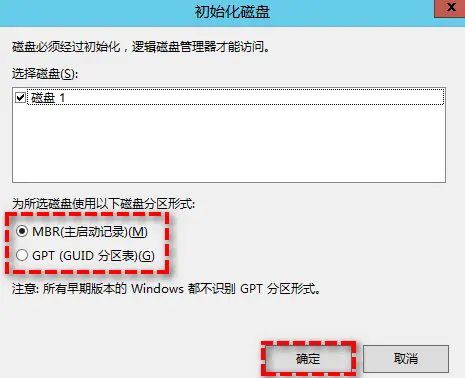
注意:初始化磁盘操作将擦除硬盘上的全部数据,请您确保硬盘上未存有重要文件,否则请您提前使用专业的数据恢复软件来检索恢复数据。
当我们发现自己的磁盘未知没有初始化时,往往无法读写存储在其中的各项数据,为了帮助您快速解决此类问题,我们针对两种不同的未初始化状态情况,给出了两种不同的修复方案,您可以根据自身实际情况选择合适的方法,希望本文对您有所帮助。
本文来自互联网用户投稿,该文观点仅代表作者本人,不代表本站立场。本站仅提供信息存储空间服务,不拥有所有权,不承担相关法律责任。 如若内容造成侵权/违法违规/事实不符,请联系我的编程经验分享网邮箱:veading@qq.com进行投诉反馈,一经查实,立即删除!